什麼是惡意軟體 HackTool:Win32/Keygen?如何去除?

您是否掃描過您的設備並發現它感染了 HackTool:Win32/Keygen?在您使用破解或金鑰產生器啟動進階軟體後,Windows Defender 可能會自動警告您有關此惡意軟體的存在。

密碼是用來存取機密資訊、網路、行動裝置或電腦的一串字元。為了提高安全性,密碼短語通常比密碼長,並且包含組成密碼短語的多個單字。
密碼和密碼有助於防止未經授權的人員存取文件、程式和其他資源。創建密碼或密碼短語時,應使其強度較高,這意味著很難猜測或破解。您應該對電腦上的所有使用者帳戶使用強密碼。如果您在工作中使用網絡,您的網絡管理員可能會要求您使用強密碼。
注意:在無線網路中,Wi-Fi 保護金鑰(WPA) 支援使用密碼短語。該密碼被轉換為密鑰,用於加密,您看不到它。
如何使用 ASCII 字元建立強密碼
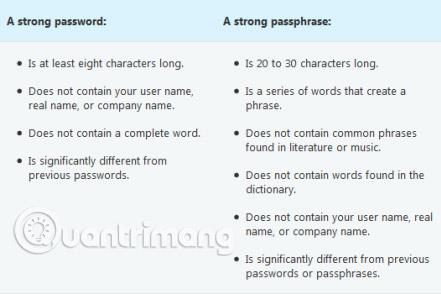
強密碼和密碼短語包含以下 4 種類型的字元:

密碼或密碼短語可以滿足上述所有標準,但仍然很弱。例如,Hello2U!滿足上面列出的強密碼的所有標準,但仍然很弱,因為它包含完整的單字。H3ll0 2 U!是一個更強大的替代方案,因為它用數字替換完整單字中的一些字母,並且還包含空格。
1. 根據易於記憶的資訊創建首字母縮寫。例如,選擇一個對您有意義的短語,例如「我兒子的生日是 2004 年 12 月 12 日」。使用該短語的縮寫為您的密碼。例如,您可以使用Msbi12/Dec,4作為密碼。
2. 用數字、符號和拼字錯誤取代令人難忘的短語中的字母或單字。例如,「我兒子的生日是 2004 年 12 月 12 日」可能會變成Mi$un 的 Brthd8iz 12124,這將是一個很好的密碼短語。
3. 將您的密碼或密碼短語與最喜愛的嗜好或運動相關聯。例如,「我喜歡打羽毛球」可以變成ILuv2PlayB@dm1nt()n。
4. 如果您覺得必須寫下密碼或密碼短語才能記住它們,請確保不要給它貼上標籤並將其保存在安全的地方。
您也可以建立使用擴充 ASCII 字元的密碼和密碼短語。使用擴展 ASCII 字元可以增加您可以選擇的字元數,從而增強其強度,從而使您的密碼或密碼短語更加安全。在使用擴充 ASCII 字元之前,請確保密碼及其包含的密碼短語與您或您的工作場所使用的程式相容。如果您的工作場所使用多個作業系統或Windows 版本,則在密碼和密碼短語中使用擴充 ASCII 字元時要特別小心。
您可以在字元對映表中找到擴充 ASCII 字元。密碼和口令中不應使用某些擴展 ASCII 字元。如果「字元對映表」對話方塊的右下角未定義捷徑,請勿使用該字元。
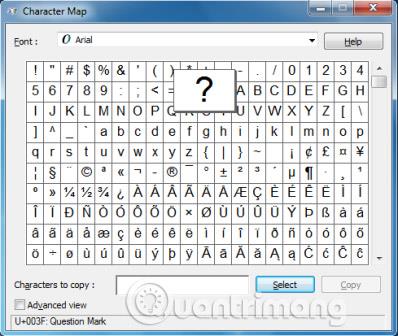
Windows 7或 Vista密碼的長度可以超過 8 個字符,如上所述。事實上,您可以建立最長 127 個字元的密碼。但是,如果網路上的電腦執行Windows 95或Windows 98,請考慮使用不超過 14 個字元的密碼。如果您的密碼超過 14 個字符,您可能無法從執行這些作業系統的電腦登入網路。
看更多:
您是否掃描過您的設備並發現它感染了 HackTool:Win32/Keygen?在您使用破解或金鑰產生器啟動進階軟體後,Windows Defender 可能會自動警告您有關此惡意軟體的存在。
探索如何在Windows 10上建立和管理還原點,這是一項有效的系統保護功能,可以讓您快速還原系統至先前狀態。
您可以使用以下 15 種方法輕鬆在 Windows 10 中開啟<strong>裝置管理員</strong>,包括使用命令、捷徑和搜尋。
很多人不知道如何快速顯示桌面,只好將各個視窗一一最小化。這種方法對於用戶來說非常耗時且令人沮喪。因此,本文將向您介紹Windows中快速顯示桌面的十種超快速方法。
Windows Repair 是一款有效的 Windows 錯誤修復工具,幫助使用者修復與 Internet Explorer、Windows Update 和其他重要程式相關的錯誤。
您可以使用檔案總管選項來變更檔案和資料夾的工作方式並控制顯示。掌握如何在 Windows 10 中開啟資料夾選項的多種方法。
刪除不使用的使用者帳戶可以顯著釋放記憶體空間,並讓您的電腦運行得更流暢。了解如何刪除 Windows 10 使用者帳戶的最佳方法。
使用 bootsect 命令能夠輕鬆修復磁碟區引導程式碼錯誤,確保系統正常啟動,避免 hal.dll 錯誤及其他啟動問題。
存檔應用程式是一項功能,可以自動卸載您很少使用的應用程序,同時保留其關聯的檔案和設定。了解如何有效利用 Windows 11 中的存檔應用程式功能。
要啟用虛擬化,您必須先進入 BIOS 並從 BIOS 設定中啟用虛擬化,這將顯著提升在 BlueStacks 5 上的效能和遊戲體驗。








